

By Adela D. Louie, Dernière mise à jour: April 14, 2018
Est possible de récupérer des vidéos à partir d'un appareil Samsung cassé? Mon fils est méchant de casser mon téléphone Samsung hier soir et je dois restaurer quelques belles vidéos de ce Samsung. Savez-vous comment m'aider?

Extraire les données vidéo de Samsung
Partie 1. Comment faire pour récupérer la vidéo de Samsung s8 casséPartie 2. Comment obtenir des vidéos à partir de périphériques SamsungGuide vidéo: Comment extraire des vidéos perdues d'un Samsung casséPartie 3. Astuce Bonus: Comment réparer vous-même votre Samsung casséPartie 4.Conclusion
![]() De nos jours, les appareils Samsung ont une grande capacité de mémoire interne, ce qui permet de sauvegarder de nombreuses données telles que les contacts, les applications et surtout les photos et les vidéos. Bien que les autres appareils Samsung n’aient pas autant de mémoire, ils sont néanmoins extensibles à l’aide d’une carte SD.
De nos jours, les appareils Samsung ont une grande capacité de mémoire interne, ce qui permet de sauvegarder de nombreuses données telles que les contacts, les applications et surtout les photos et les vidéos. Bien que les autres appareils Samsung n’aient pas autant de mémoire, ils sont néanmoins extensibles à l’aide d’une carte SD.
L'enregistrement de vidéos est l'une des choses que nous aimons faire sur notre Samsung s8. Nous apportons nos appareils mobiles partout où nous allons et nous avons tendance à enregistrer des vidéos d'occasions spéciales ou un court documentaire dont nous avons besoin pour travailler ou pour l'école.
Mais si un jour, lorsque vous apportiez votre téléphone Samsung avec vous et que vous essayiez d'enregistrer une vidéo, vous perdez accidentellement votre téléphone, ce qui provoque un écran LCD fissuré ou un dysfonctionnement comme si l'écran ne répondait pas touche ça.
Nous savons que votre premier souci est de savoir comment récupérer ces vidéos enregistrées sur votre appareil Samsung. Ou, sera-t-il encore possible pour vous de accéder au téléphone Android avec écran cassé? Que pouvez-vous faire pour les récupérer? La réponse à cette question est la boîte à outils Android FoneDog - Extraction de données Android brisée.

Restaurer des vidéos de Samsung
Étapes pour récupérer des vidéos
Après avoir correctement installé FoneDog Toolkit, lancez le programme, puis choisissez Extraction de données Android brisée, puis connectez votre appareil Samsung à l'aide de votre câble USB.

Démarrez FoneDog Toolkit et connectez-vous à un PC - Step1
À cette étape, sélectionnez la condition de votre appareil Samsung à partir de la situation donnée sur votre écran. Après avoir sélectionné, cliquez sur "Commencer" bouton.

Sélectionnez État et cliquez sur Démarrer - Step2
Après avoir sélectionné l'état de votre appareil Samsung, le programme vous demandera alors d'entrer le modèle de votre appareil.
Assurez-vous que les informations que vous allez entrer sont correctes. Une fois que vous avez entré le bon modèle de votre appareil, cliquez sur "Suivant" bouton.

Sélectionnez votre modèle de téléphone Samsung - Step3
Les gens se réfèrent également:
Récupérer des contacts de périphériques Samsung Galaxy cassés
Comment faire pour récupérer des messages texte à partir d'appareils Android brisés
Pour que vous puissiez accéder au mode de téléchargement et passer à l'étape suivante, suivez les étapes ci-dessous.
- Éteignez votre appareil Samsung.
- Appuyez simultanément sur le bouton de volume (-) + bouton Accueil + bouton d'alimentation de votre appareil Samsung.
- Appuyez sur le bouton de volume (+) et vous entrez maintenant en mode de téléchargement

Access Download Mode pour Samsung cassé - Step4
Une fois que votre appareil Samsung est défini sur Mode de téléchargement, le programme commence alors à analyser l’ensemble de votre appareil et à lancer le téléchargement du package de récupération.
Une fois le téléchargement terminé, FoneDog Toolkit - Broken Android Data Extraction analysera toutes vos données, y compris vos vidéos.

Installer le package de récupération et l'analyse - Step5
Une fois FoneDog Toolkit - Broken Android Data Extraction terminé et en analysant votre appareil Samsung, sélectionnez les données que vous souhaitez récupérer à partir de la sélection des types de fichiers situés à gauche de votre écran.
Choisissez "Vidéos" dans la liste des types de fichiers. Prévisualisez toutes vos vidéos une par une, puis marquez toutes les vidéos que vous souhaitez récupérer. Après cela, cliquez sur le bouton "Récupérer".
Une fois le processus de récupération terminé, toutes vos vidéos seront automatiquement enregistrées sur votre ordinateur et vous pourrez les transférer sur votre nouvel appareil ou sur votre appareil Samsung.
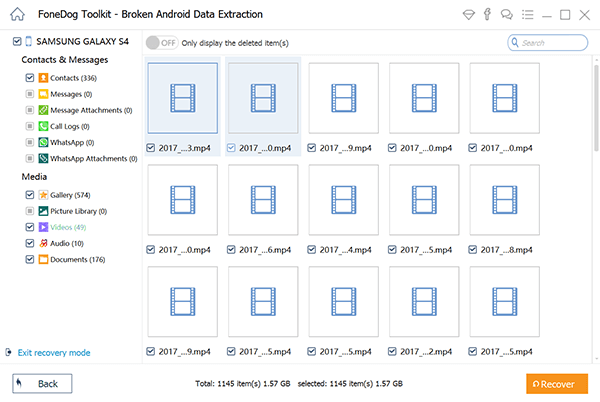
Restaurer des vidéos à partir du périphérique Samsung cassé - Step6
Vous pouvez également essayer cette méthode si le débogage USB de votre périphérique est activé et que l'écran de verrouillage de votre périphérique Samsung est désactivé. Votre ordinateur pourra afficher tout le contenu de votre appareil Samsung sans que vous touchiez l'écran de votre téléphone.
Rappelez-vous également que vous ne pouvez utiliser cette méthode que si vous utilisez l'un des périphériques suivants. Si vous utilisez l'un des éléments suivants, vous pouvez poursuivre la procédure.
-Samsung Galaxy S8
-Samsung Galaxy S7
-Samsung Galaxy S6
-Samsung Galaxy S5
-Samsung Galaxy S3
-Samsung Galaxy Note 5
-Samsung Galaxy Note 4
-Samsung Galaxy Note 3
Étape 1: À l'aide de votre câble USB, connectez votre appareil Samsung à votre ordinateur.
Étape 2: Vous pourrez recevoir une notification indiquant que votre appareil est connecté et détecté avec succès. Une fois que vous l'avez vu, cliquez sur la notification pour accéder au menu AutoPlay.
Étape 3: Sélectionnez "Importer des photos et des vidéos". Si vous avez besoin d'autres fichiers de votre appareil Samsung, vous pouvez également sélectionner «Ouvrir l'appareil pour afficher les fichiers».
Étape 4: Vous pouvez maintenant faire glisser toutes vos vidéos une par une ou en même temps en les sélectionnant puis en les faisant glisser dans un dossier de votre ordinateur.

Restaurer des vidéos depuis un téléphone Samsung Bricked
Cette vidéo vous montre les détails sur la façon de restaurer les vidéos perdues de Samsung cassé, vous devez cliquer sur le bouton Vidéo et ouvrez la vidéo et suivez son guide pour récupérer les vidéos des appareils Samsung en briques. Bonne chance!!!
Si vous prévoyez de réparer vous-même votre appareil Samsung, n'oubliez jamais qu'il y a aussi des risques à prendre et n'oubliez pas les précautions suivantes.
L'utilisation de FoneDog Toolkit - Extraction de données Android brisées lors de la récupération de vos vidéos et autres données à partir de votre appareil Samsung est également très simple et très efficace.
Ce programme est très sûr à utiliser et vous aidera sûrement à récupérer vos données à partir de votre appareil Samsung cassé. Faites télécharger ce programme et essayez-le vous-même.
PS N'hésitez pas à partager cet article avec vos amis. Nous comptons sur vous!
Laisser un commentaire
Commentaire
Broken Android Data Extraction
Extrayez les données d'un téléphone Android cassé et réparez le téléphone en brique.
Essai GratuitArticles Populaires
/
INTÉRESSANTTERNE
/
SIMPLEDIFFICILE
Je vous remercie! Voici vos choix:
Excellent
Évaluation: 4.7 / 5 (basé sur 71 notes)